Les déclencheurs vous permettent de configurer et d’automatiser la gestion des tickets et les notifications par e-mail facilement. Cependant, il peut arriver que vous deviez envoyer une notification par e-mail à quelqu’un qui n’est pas un agent Zendesk ou le demandeur (un partenaire de livraison, un collègue du service financier qui traite les remboursements ou une adresse e-mail externe d’un autre service ou d’une autre entreprise par exemple).
Utilisez la fonctionnalité Notifier la cible pour avertir un système externe de la création d’un nouveau ticket ou d’un changement important de statut d’un ticket. Ces systèmes incluent Twitter, Jira, Salesforce et bien d’autres. Par exemple, quand un ticket est marqué comme urgent, vous pouvez envoyer un SMS à votre PDG ou une mise à jour sur Twitter, Yammer ou Flowdock. Ou peut-être que lorsqu’un client crée un ticket et sélectionne Ventes dans un champ de liste déroulante, un dossier est créé dans Salesforce. Avec Notifier la cible, c’est possible.
Cet article inclut deux exemples utiles de l’utilisation de Notifier la cible pour envoyer des notifications par e-mail à une adresse e-mail externe.
- Exemple : Envoyer un e-mail au PDG quand le ticket est défini comme urgent
- Exemple : Envoyer un e-mail au service de sécurité quand le champ À propos est défini sur Sécurité
À la fin de cet article, vous trouverez des conseils utiles pour la création de vos notifications.
Pour les autres usages de Notifier la cible avec d’autres systèmes, consultez Notification de cibles externes.
Exemple : Envoyer un e-mail au PDG quand le ticket est défini comme urgent
Dans notre premier exemple, commençons avec une notification initiée par un agent. Comme seul un agent peut définir le champ de priorité, cette notification ne peut être initiée que par un agent.
Pour ce faire, commençons par créer une cible :
-
Dans le Centre d’administration, cliquez sur l’icône Applications et intégrations (
 ) dans la barre latérale, puis sélectionnez Cibles > Cibles.
) dans la barre latérale, puis sélectionnez Cibles > Cibles.
- Cliquez sur Ajouter une cible.
- Sélectionnez Cible e-mail.
- Remplissez les champs, comme dans l’exemple ci-dessous.
- Sélectionnez Créer la cible, puis cliquez sur Envoyer.

Ensuite, créez un déclencheur.
-
Dans le Centre d’administration, cliquez sur l’icône Objets et règles (
 ) dans la barre latérale, puis sélectionnez Règles de gestion > Déclencheurs.
) dans la barre latérale, puis sélectionnez Règles de gestion > Déclencheurs.
- Cliquez sur Ajouter un déclencheur.
- Remplissez les conditions et les actions, comme dans l’exemple ci-dessous.
- Cliquez sur Créer.

Quand vous avez terminé, suivez les étapes de test ci-dessous :
- Ouvrez un ticket existant.
- Modifiez le champ de priorité afin qu’il soit défini sur urgent.
- Cliquez sur Envoyer comme ouvert.
- Rouvrez le ticket.
- Cliquez sur Événements.
- Vous noterez qu’un e-mail a été envoyé à la cible.

Exemple : envoyer un e-mail au service de sécurité quand le champ À propos est défini sur Sécurité
Dans l’exemple suivant, nous allons créer un champ personnalisé, modifiable par l’utilisateur final, intitulé À propos avec une option Sécurité. Ce champ s’affichera alors dans le formulaire d’envoi de demande et quand un utilisateur sélectionnera cette option, une notification est envoyée au service de sécurité. C’est un exemple de notification initiée par un utilisateur final.
Pour ce faire, commençons par créer une cible :
-
Dans le Centre d’administration, cliquez sur l’icône Applications et intégrations (
 ) dans la barre latérale, puis sélectionnez Cibles > Cibles.
) dans la barre latérale, puis sélectionnez Cibles > Cibles.
- Cliquez sur Ajouter une cible.
- Sélectionnez Cible e-mail.
- Remplissez les champs, comme dans l’exemple ci-dessous.
- Sélectionnez Créer la cible, puis cliquez sur Envoyer.

Ensuite, créez un champ de ticket de liste déroulante personnalisé
-
Dans le Centre d’administration, cliquez sur l’icône Objets et règles (
 ) dans la barre latérale, puis sélectionnez Tickets > Champs.
) dans la barre latérale, puis sélectionnez Tickets > Champs. - Cliquez sur Ajouter un champ.
- Sélectionnez Liste déroulante.
- Saisissez À propos comme nom d’affichage.
- Sélectionnez Les clients peuvent apporter des modifications.
- Saisissez les valeurs pour le champ de liste déroulante, y compris une pour Sécurité.
- Cliquez sur Enregistrer.
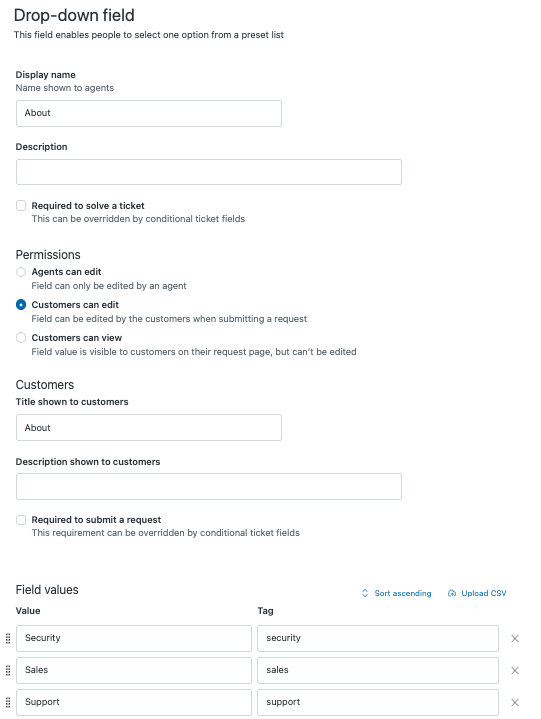
Pour en savoir plus au sujet de la création de champs de ticket personnalisés, consultez Ajout de champs personnalisés à vos tickets et formulaires de demande d’assistance.
Créez ensuite un déclencheur qui notifiera la cible.
-
Dans le Centre d’administration, cliquez sur l’icône Objets et règles (
 ) dans la barre latérale, puis sélectionnez Règles de gestion > Déclencheurs.
) dans la barre latérale, puis sélectionnez Règles de gestion > Déclencheurs.
- Cliquez sur Ajouter un déclencheur.
- Remplissez les conditions et les actions, comme dans l’exemple ci-dessous.
- Cliquez sur Créer.

Quand vous avez terminé, suivez les étapes de test ci-dessous :
- Déconnectez-vous de votre interface d’agent et accédez au portail.
- Cliquez sur Envoyer une demande.
- Sélectionnez Sécurité dans le champ de liste déroulante.
- Cliquez sur Envoyer.
- Connectez-vous à votre interface d’agent.
- Ouvrez le ticket que vous venez de créer.
- Cliquez sur Événements.
- Vous remarquerez qu’une notification a été envoyée à votre service de sécurité.
Conseils utiles pour la création de vos notifications
C’est désormais à vous de créer vos notifications personnalisées. Voici quelques questions que vous devriez vous poser pour savoir quelles notifications créer :
- À qui est-ce que je veux envoyer une notification ? (cible)
- Quand est-ce que je veux envoyer cette notification ? (champ personnalisé)
- Est-ce que je veux que cela soit initié par une action d’un agent ou une action d’un utilisateur final ? (restrictions de champ personnalisé)
- Quelles informations est-ce que je veux envoyer dans la notification ? (déclencheur)
Une fois que vous savez quelle notification vous voulez envoyer, vous êtes prêt à passer à la mise en œuvre. Voici un récapitulatif du processus :
- Créez une cible pour l’adresse e-mail à laquelle vous voulez envoyer la notification.
- Créez un champ personnalisé pour initier la notification. Ce champ doit être modifiable, sinon il ne s’affichera pas dans le formulaire d’envoi de demande.
- Créez un déclencheur pour envoyer la notification.
- Effectuez des tests pour vérifier que tout fonctionne normalement.